p355d打印机驱动是一款专为富士施乐旗下的同型号笔记本打造的驱动程序,该程序可以帮助用户有效解决各种打印机使用问题,如无法识别、打印错误等,让你可以完美的使用打印机进行文件的打印,有需要的用户快来下载吧。

p355d打印机驱动由官方推出,完美适配同型号打印机,能够帮助用户充分的发挥打印机的全部性能,让你可以更加高效便捷的进行文件的打印,同型号的打印机用户欢迎在本站下载使用。
p355d打印机驱动特色
1、官方推出,完美适配同型号打印机
2、能够帮助用户充分的发挥打印机的全部性能
3、可以帮助用户有效解决各种打印机使用问题
p355d打印机驱动安装方法
1、首先,点击电脑桌面上的“开始”图标,然后再找到“设备和打印机”点击进入。
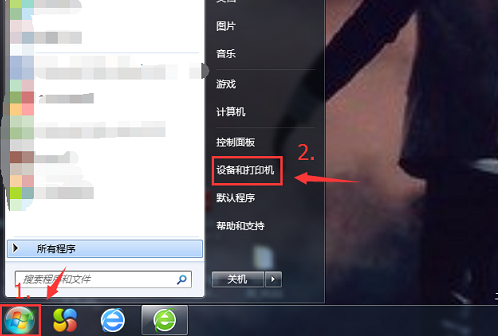
2、在“控制面板”的页面中,找到“硬件和声音”选项,点击进入。
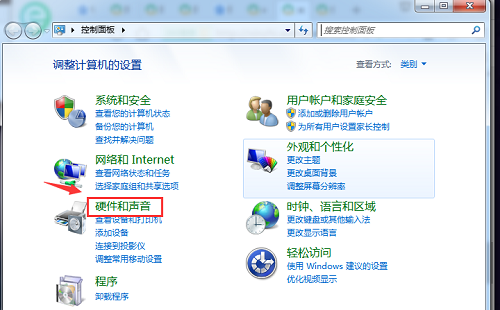
3、在“硬件和声音”的页面中,再找到“设备和打印机”选项,点击进入。
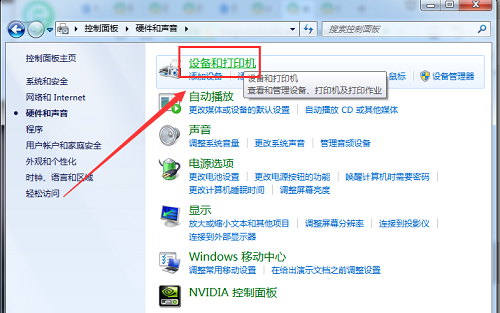
4、然后就进入到设备和打印机页面中。
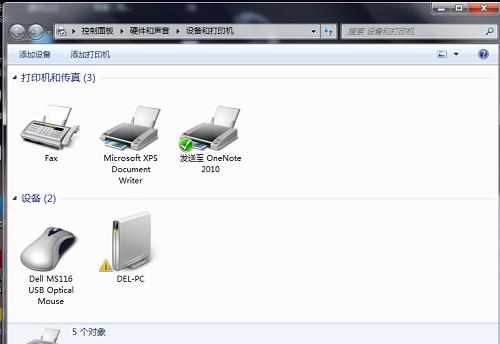
5、找到此页面上方的“添加打印机”选项,点击进入。
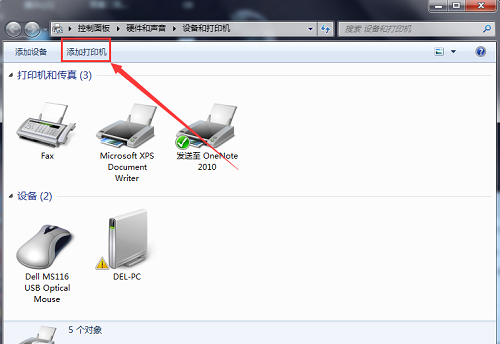
6、现在会弹出一个“添加打印机”的窗口,点击下方的“添加本地打印机(L)”,直接会进入下一个页面。
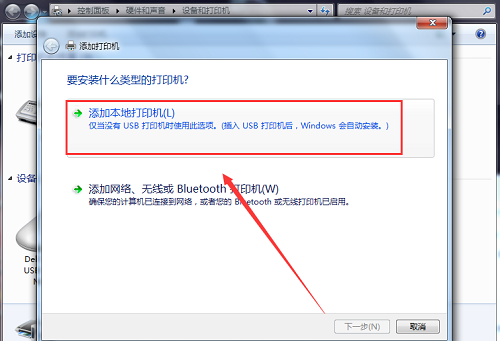
7、在弹出来的页面中选择“使用现有的端口”,然后点击进行下一步。
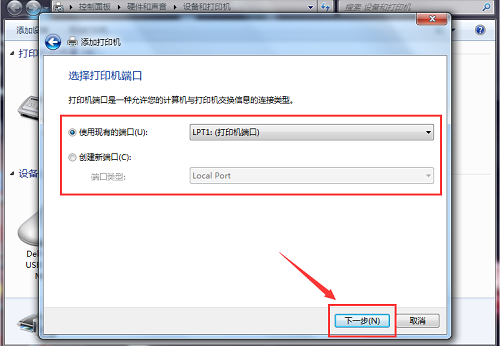
8、然后安装打印机驱动程序,只需在出现下面这个页面后,点击“下一步”。
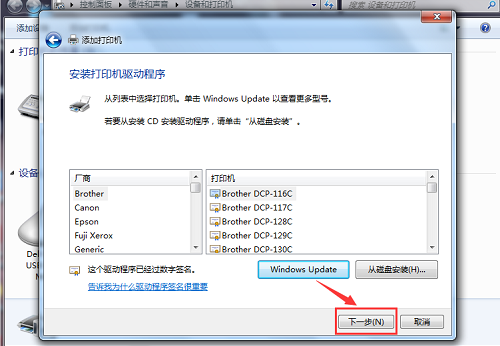
9、出现此页面后,点击“下一步”。
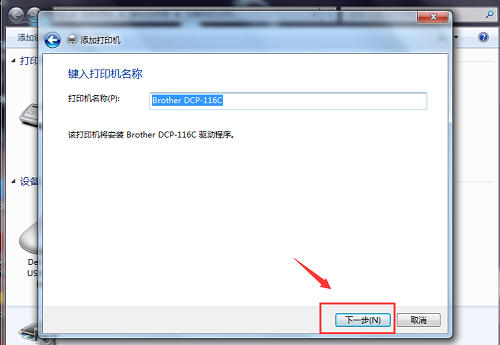
10、已经开始安装打印机了,只需耐心等待一会儿即可。
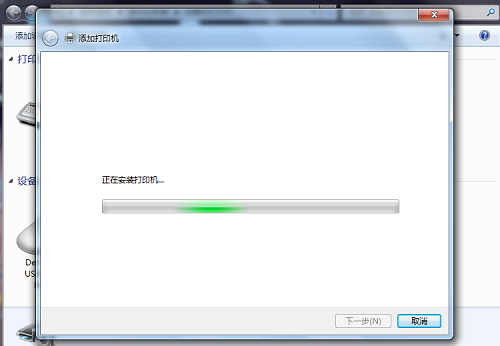
11、然后根据需要选择想要的选项,点击进行下一步。
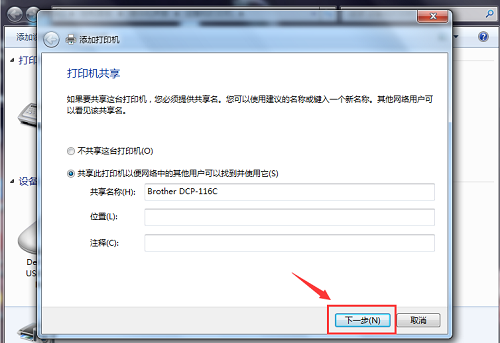
12、系统会提示已经成功添加该打印机,点击完成即可。
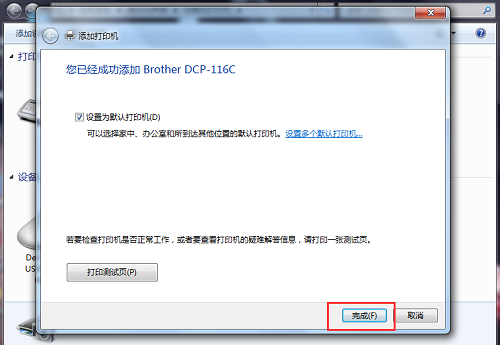
13、再回到“设备和打印机”的页面,可以看到该台打印机已经成功被添加到这里,如下图所示。
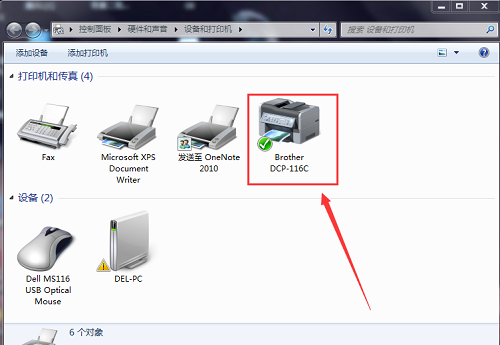
富士施乐p355d打印机设置双面
1、首先保证打印机可以正常打印,如果打印的时候没有双面打印的选项,可以按照下面的步骤设置一下。
2、在"开始程序"里找到“设备和打印机”,并打开,就能看到我们连接的打印机,我这里是佳能的,只是牌子不一样,其他功能、设置都是类似的。
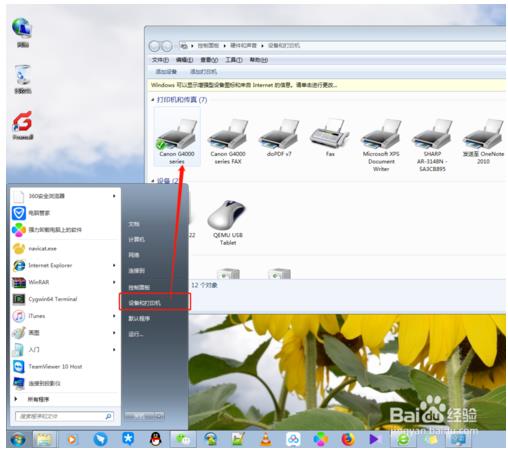
3、右键点击我们的打印机,选择“打印首选项”,进入设置界面,
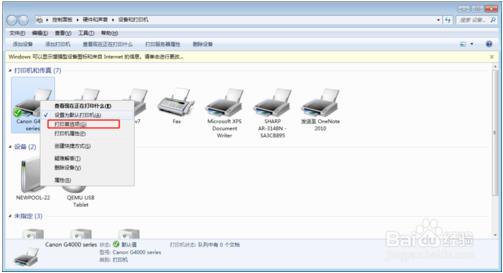
4、看到下方有个 “双面打印”勾选上,最后确定退出。
其他牌子的可能名称不和这个一样,但也是这样方法设置
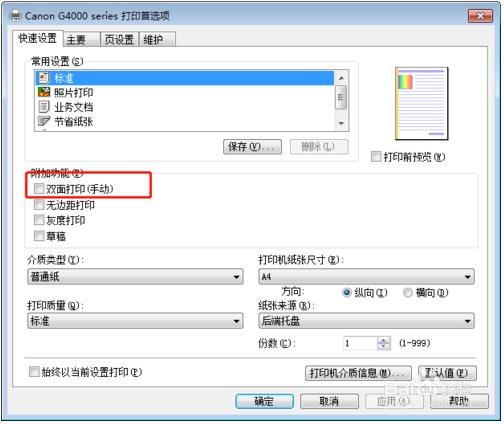
5、打开word文档,打印预览,就能看到我们可以选择 双向打印的功能了。
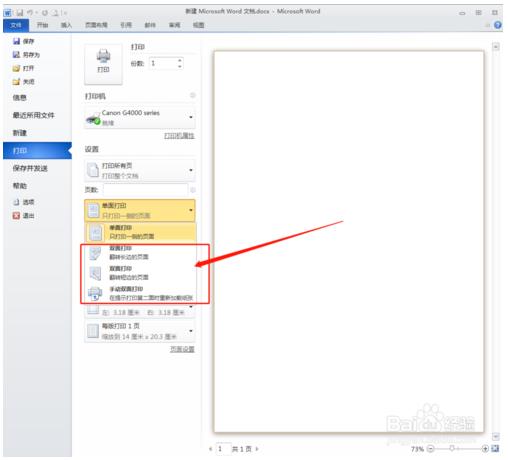
富士施乐p355d打印机恢复出厂设置
1、按 ( 菜单 ) 按钮。
2、选择 Admin Menu,然后按 按钮。
3、选择 Maintenance Mode,然后按 按钮。
4、选择 Initialize NVM,然后按 按钮。
5、确保显示 Are you sure?,然后按 按钮。打印机开始初始化非易失存储器(NVM)。
6、当显示 Initialized. 消息时,请关闭并重新打开打印机,以应用所做的设置。
富士施乐P355d打印机参数
产品类型:黑白激光打印机
最大打印幅面:A4
黑白打印速度:35ppm
最高分辨率:1200×1200dpi
耗材类型:鼓粉分离
进纸盒容量:标配:250页,多功能进纸器:50页
网络打印:支持有线网络打印
双面打印:自动
- 三星m2070打印机驱动正式版 V3.12.12.05.21 官方版39MB
- 联想2200打印机驱动下载 v1.0 免费版8.29MB
- 佳能MF4452驱动下载 v20.31 官方版24.4MB
- 联想M7250N驱动下载 v1.0 官方版300MB
- 惠普F2418打印机驱动下载 v14.8.0 官方版131MB
- 惠普CM1312驱动下载 v5.1 官方版293MB
- 联想3200打印机驱动下载 v1.0 官方版29.2MB




















